今は、iPhoneとiPadを併用している人がたくさんいます。同じApple社のiOS製品とは言え、iPhoneとiPadは全く違う特徴を持っています。一番大きい違いはやはり電話機能の有無ですが、iPadは大画面を持っているということで、iBooksにPDFを入れたり、動画を見たりの専門機になる場合も多いです。
とはいえ、iPhoneとiPadは同じiOS製品のため、データのシェアなども、相性が良くて、同期するとかなり便利な利用方ができます。iPhoneとiPadの写真・連絡先などのデータを同期するには、たくさんの方法がありますが、今回は「FonePaw iOS転送」というPCソフトを使って、パソコンを通じて同期する方法を紹介します。また、パソコンも利用するので、パソコン内のデータも連携を取られるので、便利でおすすめです。
「FonePaw iOS転送」を使えば、iPhoneとiPadの間に写真、連絡先、音楽、動画などのデータを数クリックで同期することができます。また、パソコンとも、簡単にiPhoneとiPadのデータを同期できますので、実用性があるソフトであります。
Windows Version DownloadMac Version Download
iPadとiPhoneを同期する手順
ステップ1、iPhoneとiPadをパソコンと接続
「FonePaw iOS転送」はパソコンで利用するソフトなので、予めiPhoneとiPadをパソコンと接続する必要があります。「FonePaw iOS転送」をインストールし、起動すれば、接続されたiPhoneとiPadを自動的に検出します。
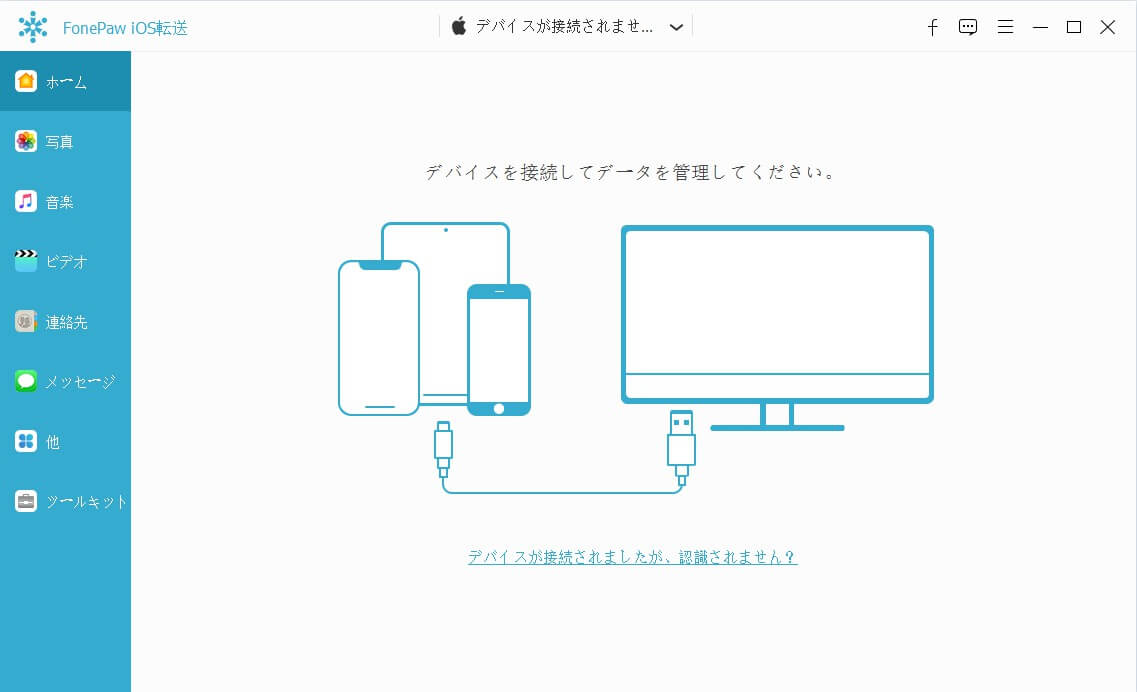
ステップ2、写真を同期する
左側にあるメニューバーに、iPhoneとiPadのデータが分類されています。たとえば、iPhoneの「写真」のメニューをクリックすると、iPhoneの中の写真が表示されます。iPadに同期したい写真を選択し、上の「エクスポート」をクリックすれば、iPadのデバイス名があり、クリックすると、選択された写真はiPadへ同期されます。
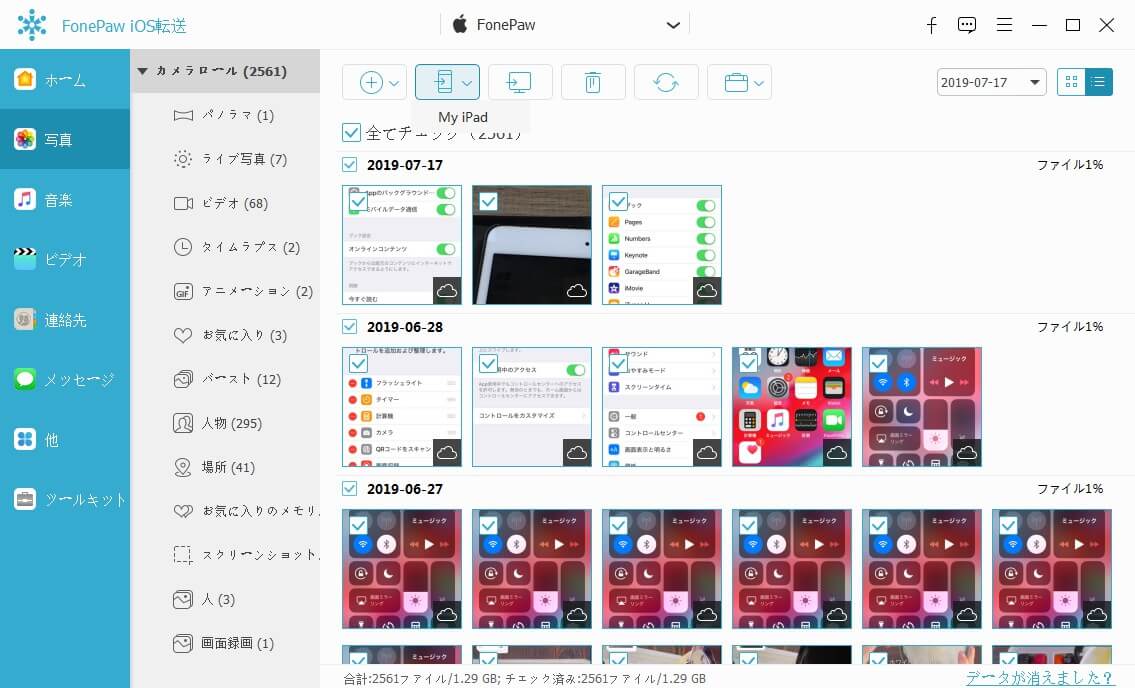
ステップ3、連絡先を同期する
「連絡先」のメニューにも、似た操作で同期できます。「インポート/エクスポート」のボタンで、選択された連絡先をもう1台のデバイスへ同期できます。
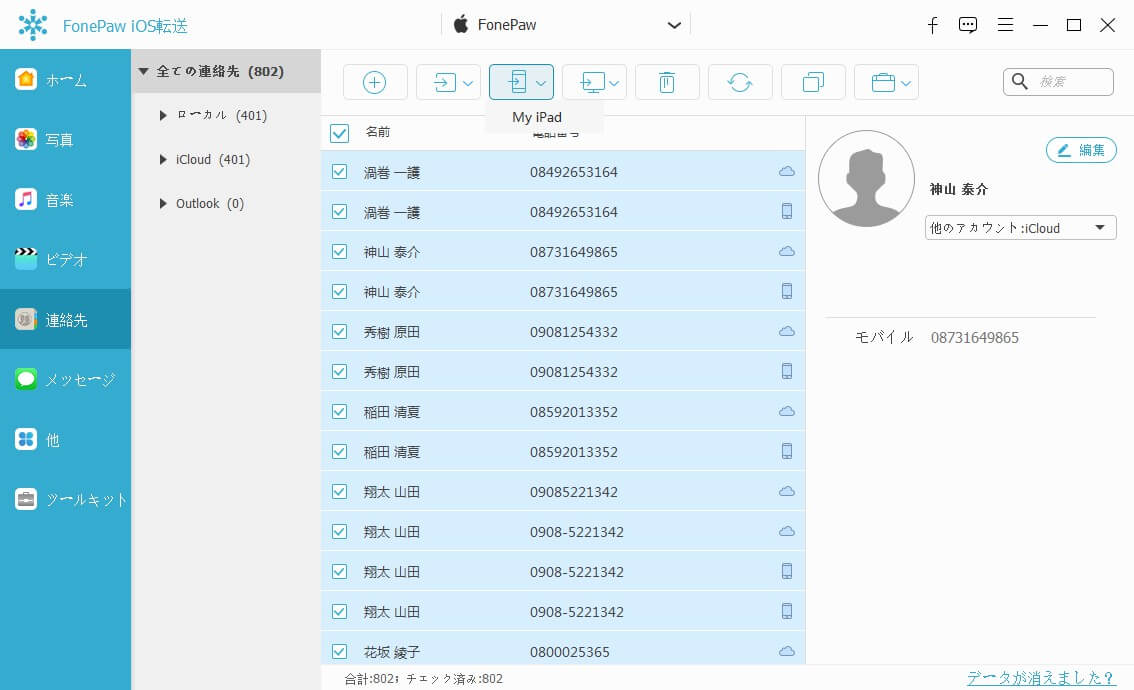
ステップ4、メディアファイルを同期する
音楽・動画も同期可能。「メディア」のメニューをクリックすると、音楽、ムービーなどのメディアファイルが全部見えます。同じく、「インポート/エクスポート」のボタンで同期します。
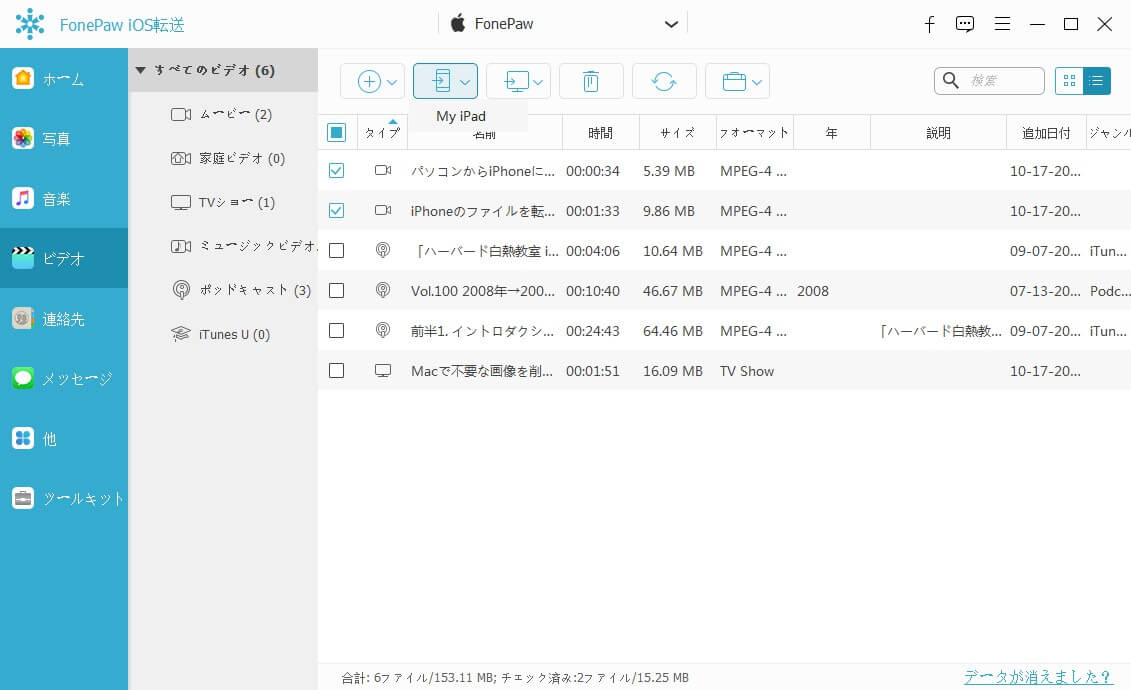
他にも、「プレイリスト」のメニューからプレイリスト、、「ブック」のメニューからiBooksの中の本を同期できます。
パソコンとの同期もできる
「FonePaw iOS転送」を使って、パソコンから自由にデータをiPhone・iPadに同期できます。「メディア」の「追加」、「連絡先」の「新規」または「インポート」を活用すれば、パソコンとの連携も便利です。
 オンラインPDF圧縮
オンラインPDF圧縮 オンラインPDF圧縮
オンラインPDF圧縮


